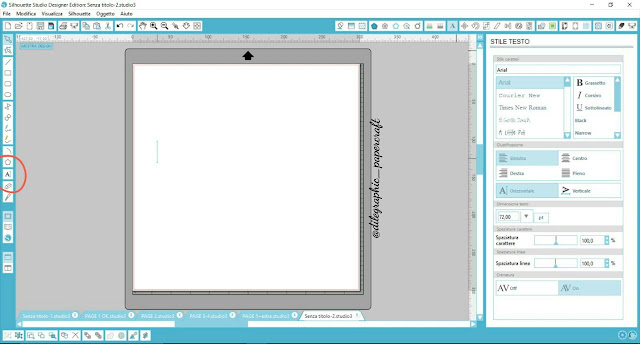Ciao a tutti!!!
Con questo post inizia la mia rubrica dedicata al mondo della colorazione se pensate che sia un mondo lontano da quello dei planner vi farò vedere come invece un timbro bel colorate potrà dare grande personalità e romanticismo alle vostre pagine.
Chi mi conosce sa' che io arrivo dal mondo della colorazione...amo colorare con tutte le tecniche possibili e usare i diversi materiali.
Infatti si possono usare sia i colori a base d'acqua, a base di alcool, oppure i pastelli.
Il nostro percorso inizia con uno dei miei prodotti preferiti i Distress Reinker della Renger resi famosi dal celebre Tim Holtz, che però li usa in maniera del tutto differente rispetto all' uso che ne facciamo noi stamper.
Sono colori a base d'acqua presenti in commercio come cuscinetti inchiostrati, boccette di colore concentrato, o markers. Per utilizzare i cuscinetti basta tamponare su un foglio plastificato o un semplice foglio di acetato e poi prelevare il colore con un pennello a punta sottile umido o usare un pennello con serbatoio che garantisce una costante umidità alla punta ed è più semplice da gestire per chi è alle prime armi, in seguito troverete più soddisfacente il lavoro con un pennello normale perché vi permette una migliore padronanza sul grado di diluizione del colore.
Mentre i Marker possono essere usati come fareste con dei normali pastelli acquerellabili ovviamente la tipologia di carta da utilizzare è quella per acquerelli quindi ha una grammatura di almeno 300mg ed è leggermente ruvida dando un effetto caratteristico al risultato finale.
Io preferisco utilizzare i distress sottoforma di inchiostro puro si trova in boccettine che di solito vengono utilizzate per reinchiostrare i tamponi, esiste un'apposita tavolozza che permette una volta richiusa di conservare il colore intatto per giorni quindi il colore vi dura veramente una vita perché per la colorazione di un timbro vi occorrono davvero poche gocce di colore e potrete accantonare e riprendere in mano i vostri lavori senza paura di sciupare del colore.
Vi mostro ora una mia colorazione con questa tecnica.
Ed ora guardiamo come l'ho inserita nella strutturazione del mio scrappin'planner
qui invece vi mostro come ho utilizzato i timbri da sfondo che di solito usiamo nel cardmaking, l'importante è utilizzare tonalità leggere con effetto vintage così che abbelliscano senza disturbare l'insieme.
Vi aspetto al prossimo post con la prima lezione di colorazione con questi splendidi colori.
Hugs Tiziana